联想电脑如何进行区域录屏?联想电脑是国内比较受欢迎的一个电脑品牌,很多大学生和职场打工人都喜欢用它。功能强大,性价比高,系统稳定。那么,联想电脑是怎样进行区域录屏的呢?今天我就分享两种方法给你们,希望能帮助到大家。

方法一:迅捷屏幕录像工具(电脑端)
这是一款专业的电脑端的录像工具,功能强大且操作门槛低,而且最让人惊喜的是,此工具还内置了视频剪辑的功能。
1、打开联想电脑端的软件,主界面就是录屏的一些设置,然后我们打开模式设置,里面有四种录屏模式,我们根据需求选择【区域录屏】就可以。
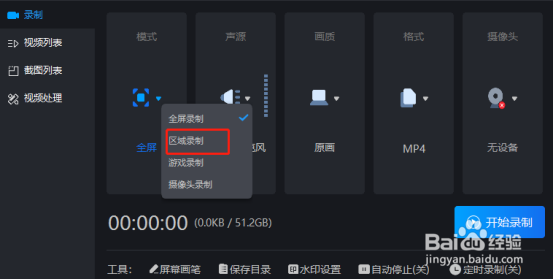
2、然后就可以在联想电脑的任意界面去进行区域录屏,区域的宽高比例可自行调整,同时软件也内置了手机和电脑的尺寸,如果需要的话,一键选中即可。

然后点击开始录屏就可以了。
方法二:迅捷视频转换器(电脑端)
这是一款电脑端的视频后期处理软件,功能非常多。不仅可以对视频格式进行转换,而且可以给视频添加字幕和贴图,是一个全能的工具。
1、打开软件,可以看到左侧的一系列功能,我们在其中找到【屏幕录像】,在视频选项中选择【区域录制】就可以。
[图片]
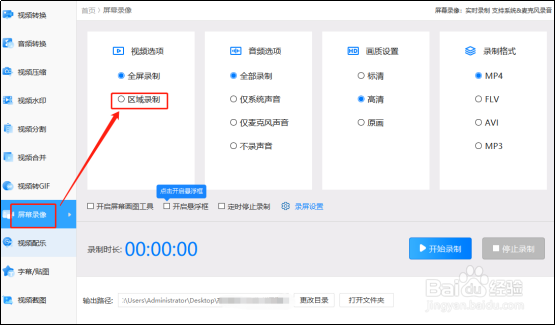
2、和上一种方法不同的是,这个需要先打开录制按钮然后才能进行屏幕的区域录制,我们在联想电脑的任意界面去自由选择录制区域,下方的白色区域就是选中的区域。
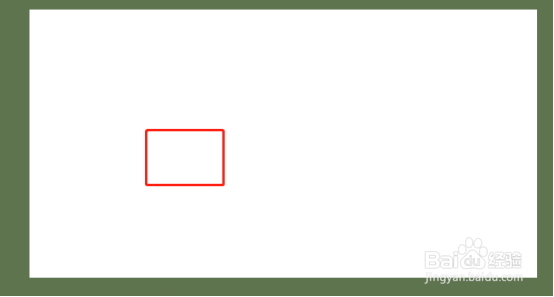
以上的两种方法都可以帮助你完成联想电脑的区域录制,小伙伴们,你们学会了吗?